Setting VPN pada Mikrotik
Teman - teman semua saya akan sharing mengenai VPN. Apa sih yang dimaksud VPN? Apa kegunaan VPN? dan Bagaimana cara konfigurasinya?
Pengertian
VPN adalah sebuah jaringan virtual yang dapat dihubungkan ke komputer kita melalui internet. ketika anda menghubungkan perangkat anda (bisa komputer, smartphone, tablet dlsb) ke dalam jaringan VPN maka perangkat anda akan bertindak seolah-olah berada didalam satu jaringan yang sama dengan si VPN. semua traffic atau lalu lintas data anda dalam internet di suplai oleh si VPN yang memiliki koneksi yang aman dan bersih. karena komputer anda seolah-olah berada dalam satu jaringan yang sama dengan VPN maka komputer anda bisa memanfaatkan resource jaringan virtual tersebut meskipun anda sedang berada di belahan dunia yang lain. Komputer anda juga bisa mengakses internet seolah-olah berasal dari lokasi atau negara yang sama dengan VPN yang anda gunakan. dengan prinsip kerja ini maka anda bisa mengakses website-website yang diblokir oleh sebuah negara atau lokasi.
ketika anda melakukan browsing menggunakan VPN, maka secara tidak langsung komputer anda melakukan kontak dengan website menggunakan koneksi VPN yang terenkripsi, sehingga data-data anda akan aman dan nggak akan diendus oleh orang-orang yang tidak bertanggung jawab.
ketika anda mengakses sebuah website maka VPN akan melakukan request terhadap website tersebut kemudian meneruskannya ke pada anda secara aman, jadi ibaratnya VPN dapat berfungsi sebagai saringan yang menyaring koneksi kotor yang berbahaya sehingga anda dapat melakukan browsing internet dengan aman dan nyaman.
Fungsi VPN
setelah mengetahui apa itu VPN, selanjutnya apa fungsi VPN? VPN bisa digunakan untuk berbagai macam kebutuhan, diantaranya adalah :
Cara Menggunakan VPN
PPTP Client Configuration
Pengertian
VPN adalah sebuah jaringan virtual yang dapat dihubungkan ke komputer kita melalui internet. ketika anda menghubungkan perangkat anda (bisa komputer, smartphone, tablet dlsb) ke dalam jaringan VPN maka perangkat anda akan bertindak seolah-olah berada didalam satu jaringan yang sama dengan si VPN. semua traffic atau lalu lintas data anda dalam internet di suplai oleh si VPN yang memiliki koneksi yang aman dan bersih. karena komputer anda seolah-olah berada dalam satu jaringan yang sama dengan VPN maka komputer anda bisa memanfaatkan resource jaringan virtual tersebut meskipun anda sedang berada di belahan dunia yang lain. Komputer anda juga bisa mengakses internet seolah-olah berasal dari lokasi atau negara yang sama dengan VPN yang anda gunakan. dengan prinsip kerja ini maka anda bisa mengakses website-website yang diblokir oleh sebuah negara atau lokasi.
ketika anda melakukan browsing menggunakan VPN, maka secara tidak langsung komputer anda melakukan kontak dengan website menggunakan koneksi VPN yang terenkripsi, sehingga data-data anda akan aman dan nggak akan diendus oleh orang-orang yang tidak bertanggung jawab.
ketika anda mengakses sebuah website maka VPN akan melakukan request terhadap website tersebut kemudian meneruskannya ke pada anda secara aman, jadi ibaratnya VPN dapat berfungsi sebagai saringan yang menyaring koneksi kotor yang berbahaya sehingga anda dapat melakukan browsing internet dengan aman dan nyaman.
Fungsi VPN
setelah mengetahui apa itu VPN, selanjutnya apa fungsi VPN? VPN bisa digunakan untuk berbagai macam kebutuhan, diantaranya adalah :
- Mengakses Internet untuk bisnis saat anda dalam perjalanan. kenapa anda membutuhkan VPN ? yup karena anda nggak akan pernah tahu apakah jaringan internet yang anda gunakan ditempat tersebut aman dari segala macam spyware. maka dari itu anda membutuhkan VPN agar transaksi online anda aman.
- Mengakses Home Network saat dalam perjalanan. saat anda dalam perjalanan anda bisa tetap mengakses jaringan Home anda. anda juga bisa meremote komputer anda yang ada dirumah melalui VPN.
- Menyembunyikan aktivitas browsing anda. dengan menggunakan VPN anda bisa menyembunyikan aktivitas browsing anda, sehingga data-data yang anda input saat browsing tidak akan bisa diendus oleh orang-orang yang tidak bertanggung jawab.
- Mengakses Website yang di blokir. dengan VPN anda bisa mengakses website-website yang diblokir menggunakan sistem geo blocked atau website yang di blokir berdasarkan wilayah atau kebijakan suatu sekolah. jadi jika anda melakukan akses facebook via VPN di sekolah meskipun telah di block.
- Download files. banyak orang yang memanfaatkan VPN untuk mendownload files terutama menggunakan Torrent. menggunakan VPN untuk mendownload Torrent akan meningkatkan kecepatan download anda. apalagi jika konten torrent yang anda download adalah konten legal.
Cara Menggunakan VPN
PPTP Client Configuration
- Masuk ke mikrotik.
- Masuk ke menu PPP - interface - klik pptp server
- Masuk ke menu IP - POOL (+)
Pada Addresses tuliskan rentan IP yang dapat mengakses. Lalu Apply - Ok. - Masuk ke menu PPP - Interfaces - profile (+)

Pada kolom local address tuliskan IP WAN. Jika kita lupa bisa dilihat dari IP - ADDRESS. Lalu Apply - Ok - Lalu masuk ke menu secrets - (+)

Pada kolom Name isikan nama kita misal: santi, pada kolom password isikan password yang mudah diingat namun rahasia, pada kolom service isikan pptp, dan pada kolom profile isikan nama profile yang telah kita buat tadi misal: profile1-klaten. Lalu Apply - Ok - Konfigurasi pada mikrotik selesai. Lalu kita masuk pada Network Connections -VPN - add pada choose connection type pilih PPTP. Dan Create.

- Selanjutnya akan muncul gambar seperti dibawah ini.

Pada kolom Gateway isikan IP WAN dari mikrotik, User name dan Password sesuaikan dengan yang telah kita buat pada mikrotik.Mudah bukan :)
Selamat mencoba ^_^



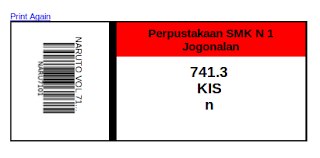


Komentar
Posting Komentar